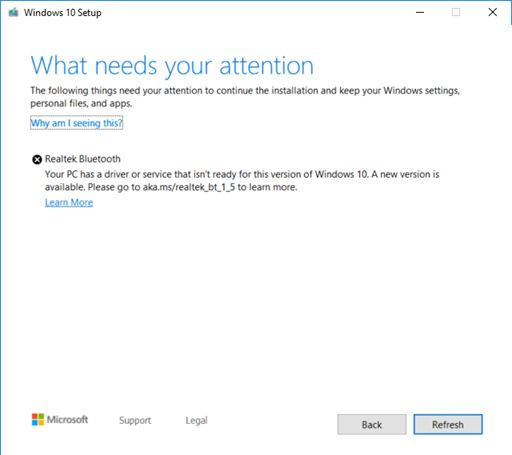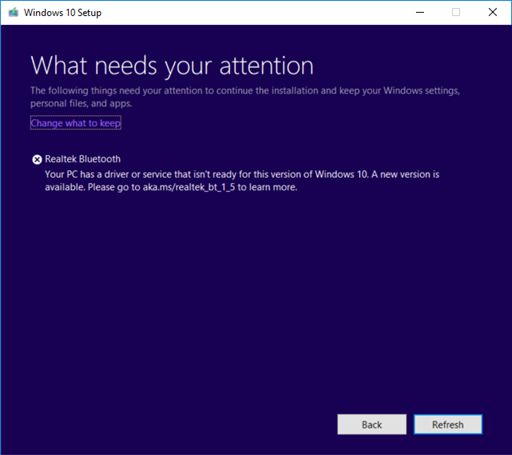Dấu hiệu
Nếu bạn đang tìm cách cập nhật lên Bản cập nhật Windows 10 tháng 11 năm 2019 (Windows 10, phiên bản 1909), Bản cập nhật Tính năng Windows 10 tháng 5 năm 2019 (Windows 10, phiên bản 1903) hoặc Bản cập nhật Windows 10 tháng 10 năm 2018 (Windows 10, phiên bản 1809), bạn có thể gặp phải lệnh hoãn cập nhật vì lý do tương thích và nhận được thông báo "Realtek Bluetooth: PC của bạn có trình điều khiển hoặc dịch vụ không sẵn sàng đối với phiên bản windows 10 này. Đã có phiên bản mới."
Windows 10, phiên bản 1909 và Windows 10, phiên bản 1903:
Windows 10, phiên bản 1809:
Nguyên nhân
Microsoft đã xác định được các sự cố tương thích với một số phiên bản trình điều khiển dành cho radio Bluetooth của Realtek. Bạn sẽ cần cập nhật lên phiên bản trình điều khiển 1.5.1012 trở lên để loại bỏ lệnh hoãn bảo vệ này. Mọi phiên bản trình điều khiển trước đó đều bị ảnh hưởng bởi sự cố này.
Để bảo vệ trải nghiệm cập nhật của bạn, chúng tôi đã áp dụng một lệnh hoãn tính tương thích trong việc cài đặt Windows 10, phiên bản 1909 hoặc Windows 10, phiên bản 1903 trên thiết bị có các phiên bản trình điều khiển bị ảnh hưởng đối với radio Bluetooth Realtek.
Các bước tiếp theo
Trước tiên, bạn nên thử kiểm tra bản cập nhật theo cách thủ công. Để biết hướng dẫn, hãy xem Cập nhật Windows 10. Nếu bạn được cung cấp trình điều khiển Realtek Bluetooth và cài đặt chúng thành công, thì nghĩa là bạn có thể cập nhật lên Windows 10, phiên bản 1909 hoặc Windows 10, phiên bản 1903. Chọn Kiểm tra Bản cập nhật lần nữa, bản cập nhật sẽ được cung cấp và cài đặt như dự kiến.
Nếu bạn không được cung cấp trình điều khiển Bluetooth Realtek, bạn sẽ cần cập nhật thủ công trình điều khiển. Bạn có thể thực hiện việc này bằng cách làm theo các bước sau:
-
Tải xuống cả hai trình điều khiển radio Bluetooth Realtek vào thư mục mong muốn của bạn: Trình điều khiển 1, Trình điều khiển 2. Lưu ý Bạn nên tải các trình điều khiển này vào thư mục Tài liệu của mình.
-
Mở File Explorer. Nếu không có biểu tượng file explorer trong thanh tác vụ, hãy chọn hộp tìm kiếm và nhập file explorer rồi chọn File Explorer.
-
Trong File Explorer, đi tới thư mục Tài liệu hoặc thư mục bạn đã tải trình điều khiển xuống.
-
Tìm và bấm đúp hoặc nhấn đúp vào tệp có tên là 068de0d6-6ac2-473a-8cbd-bd449cd5c97c_942eec5828662eecc6b98cc2706658bf2433717c.cab
-
Chọn CTRL+a trên bàn phím. Thao tác này sẽ chọn tất cả các tệp
-
Bấm chuột phải hoặc nhấn giữ vào bất kỳ tệp nào và chọn Trích xuất.
-
Chọn nút Thư mục mới và đổi tên thành Realtek Bluetooth.
-
Chọn nút Trích xuất.
-
Trong File Explorer, chọn nút quay lại để đi tới vị trí mà bạn đã tải xuống trình điều khiển.
-
Tìm và bấm đúp hoặc nhấn đúp vào tệp có tên f2748416-7753-49c6-9185-56f4986f490b_e98e0d664b7e874011b8e3752046ca61f3475295.cab
-
Chọn CTRL+a trên bàn phím. Thao tác này sẽ chọn tất cả các tệp
-
Bấm chuột phải hoặc nhấn giữ vào bất kỳ tệp nào và chọn Trích xuất.
-
Nếu bạn đang ở trong thư mục có tên Realtek Bluetooth, thì hãy chọn nút Thư mục mới và nhập Realtek Bluetooth 2.
-
Chọn nút Trích xuất.
-
Trong hộp tìm kiếm trên thanh tác vụ, hãy nhập trình quản lý thiết bị, sau đó chọn Trình quản lý Thiết bị.
-
Tìm Bluetooth và mở rộng thư mục đó.
-
Tìm thiết bị Realtek và bấm chuột phải hoặc nhấn giữ thiết bị đó.
-
Chọn Cập nhật Trình điều khiển từ menu ngữ cảnh.
-
Chọn nút Duyệt máy tính của tôi để tìm phần mềm trình điều khiển.
-
Mặc định, phần mềm trình điều khiển sẽ nằm trong thư mục Tài liệu, nếu đây là nơi bạn đã lưu trình điều khiển, sau đó chọn nút Tiếp theo. Nếu bạn không lưu trình điều khiển vào thư mục Tài liệu, hãy chọn nút Duyệt và tìm thư mục bạn đã tải trình điều khiển xuống và chọn OK.
-
Ngay bây giờ, bạn sẽ thấy các trình điều khiển cập nhật được tìm thấy và cài đặt. Hãy chờ đến khi quá trình này hoàn tất và chọn Đóng.
Sau khi bạn đã cập nhật trình điều khiển radio Bluetooth Realtek của mình, lệnh hoãn bảo vệ sẽ được loại bỏ và bạn sẽ có thể cài đặt phiên bản Windows 10 mới.